Практическо приложение на функцията Post-Thumbnail в Wordpress 2
В този урок ще ви покажа как да добавите подобна функционалност към вашите шаблони за дизайн на WordPress.

Активиране напост-миниатюрафункции в шаблони
Включването е много просто. Всичко, което трябва да направите, е да добавите един ред към вашия файл functions.php:
Вмъкване на миниатюри за публикации
Когато отидете в административния панел, за да напишете нова публикация, трябва да видите нова секция отстрани на страницата.
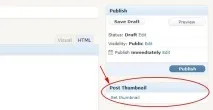
Имайте предвид, че новият отдел може да не се вижда и ще трябва да слезете малко надолу. След като щракнете върху Задаване на миниатюра, се появява нов диалогов прозорец
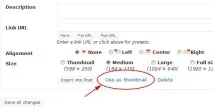
Щракнете върху Използване като миниатюра и миниатюрата ще бъде добавена към вашата публикация:
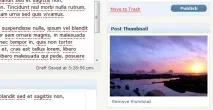
Показване на миниатюри
След като сме написали новината, нека я добавим. За да се покаже миниатюрата, трябва да добавите ред към цикъла на Wordpress. Отворете файла index.php и добавете следното:
Това ще покаже изображението с помощта на класовете attachment-post-thumbnail и wp-post-image. С тези класове можем да стилизираме миниатюрите с CSS. На снимката по-долу можем да видим миниатюра с рамка и подложка.
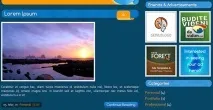
На снимката по-горе миниатюрата е доста голяма. Размерът му може да се промени от админ панела Настройки > медии.
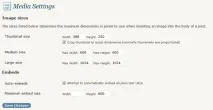
Друг начин да определите размера на миниатюрата е да промените файла functions.php. За да направим това, трябва да добавим още един ред:
Сега трябва да кажем на Wordpress да използва този размер. Трябва леко да модифицираме нашия цикъл в index.php:
Сега Wordpress знае точно коя миниатюрна версия да използва. Туккакво получихме:
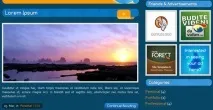
Сега нека добавим още PHP към файла single.php, така че когато съобщението се отвори, миниатюрата да е най-отгоре:
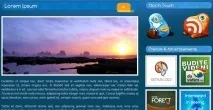
Добавете още размери на миниатюри
Ако искате миниатюрите на главната страница да са с еднакъв размер, а на самата страница със съобщения с различен размер, трябва да направите следното.
Идеята е следната: искаме голямо изображение на страницата с публикациите и малко изображение на главната страница. За да направим това, трябва да добавим друг размер на миниатюра към файла с функции:
- loopthumb - име на новия размер на миниатюрата - 588 - ширина в пиксели - 125 - височина - вярно - настройка, която казва на Wordpress дали да използва инструменти на двигателя за преоразмеряване на изображения
Ще трябва да променим нашия код във файла index.php:
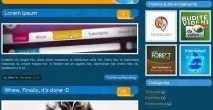
Също така имайте предвид, че ще имаме два нови стила за контролиране на външния вид на новия размер на миниатюрата: ttachment-loopThumb и wp-post-image. Може да е полезно да се обърнете към класа wp-post-image в таблицата със стилове или да добавите свой собствен клас, когато препращате към миниатюрата:
Това ще изведе img таг със следните класове: loopyThumbs и wp-post-image.
Да кажем, че искаме да направим квадратни миниатюри, тогава трябва да създадем нов размер:
Освен това може да искате миниатюрата да е отляво, с малко подложка отдясно:
Сега променяме кода в index.php, за да покаже нашия квадрат:
Ето какво получаваме:
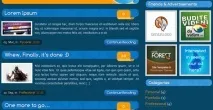
Ако добавите предварително качени изображения като миниатюри, може да се окажете с неравни квадрати. Това се дължи на факта, че при зареждане на изображения Wordpress не може да предвиди, че в бъдеще ще искате даизползвайте квадратни миниатюри.
Но има изход в тази ситуация. Плъгинът Regenerate Thumbnails ще ни помогне. След като инсталирате плъгина - отидете на Инструменти > Повторно генериране и генериране на нови миниатюри (Регенериране на всички миниатюри). След това ще имаме равни квадрати.
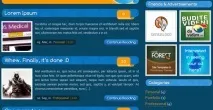
И не забравяйте - за да показвате миниатюри трябва да имате Wordpress 2.9.
Надявам се, че урокът ви е харесал. До следващия път!
Този урок е подготвен за вас от екипа на ruseller.com Източник на урока: www.onextrapixel.com Превод: Максим Шкурупий Урокът е създаден: 23 март 2010 г. Преглеждания: 43079 Правила за препечатване
5 последни урока от рубриката "Wordpress".
Защо WordPress е по-добър от Joomla?
Този урок вероятно ще бъде психологически, защото. много хора работят с WordPress и Joomla едновременно, но не могат да решат коя CMS да използват.
Относно шаблоните на WordPress
След като инсталираме и конфигурираме двигателя, трябва да работим върху дизайна на нашия сайт. Това е доста дълга тема, но ще се опитаме да бъде кратко и ясно.
Първите настройки след инсталирането на двигателя на WordPress
Днес ще ви кажем какви са първите настройки, които трябва да направите след инсталиране на WordPress двигателя. Този урок ще бъде много полезен за начинаещи.
10 стратегии за ефективно популяризиране на статии в блога на WordPress
Популяризирането на блог статии не е лесна задача. Често се случва да пишете наистина добро съдържание, да включвате визуализации, да правите правилните SEO настройки, но това да не дава очаквания резултат.
Най-добрите алтернативи на WordPress за създаване на личен уебсайт
Имате нужда от личен уебсайт, но не искате да използвате WordPress? Тогава тази колекцияВие.